はじめに
以下ではdiff-extの使いかたについて説明します。 1.6から1.7.xでは設定に若干の変更があるので注意してください。
設定
以下では1.7.1 UNICODE版をもとに説明します。
比較ツールの設定

設定ツール起動画面スクリーンショット
"%1"等が実際のファイル名に置きかえられて比較ツールに渡されます。 比較ツールによっては引数の順番等が異なることがありますので、 それぞれのマニュアルを確認してください。
ファイル比較
説明
設定が終われば、あとはエクスプローラ等でファイルを選択しコンテキストメニューから compareを実行するだけです。 compare laterというのは、選択したファイルを後で比較対象とするためにパスを記憶する役目を果たします。
例えば、あなたがファイル1をcompare laterに指定し、次にファイル2を選択してコンテキストメニューを表示させると "compare to ファイル1"というようにして比較が実行できるということです。 ファイルの選択数や状況によってコンテキストメニューが変わりますので、はじめは戸惑うかもしれません。
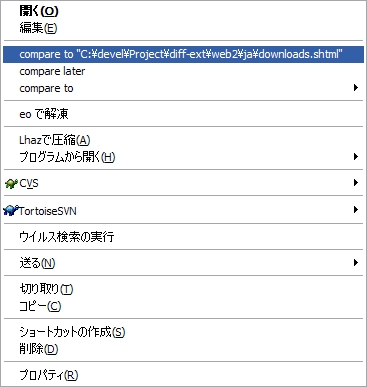
コンテキストメニューその1
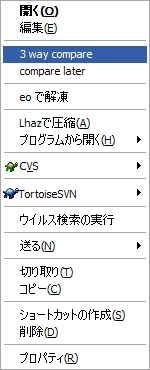
コンテキストメニューその2
ファイル比較サンプル1

3ファイル比較サンプル2
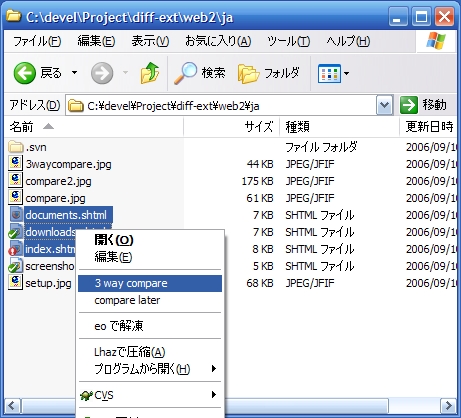
3つのファイルを選択してコンテキストメニューを表示させると、
3way compareメニューが表示されます。
これを選択すると、比較ツールを呼びだして3ファイルの比較を実行します。